
深度技术系统
深度技术在中国大陆是使用率非常高的VIP修改版Windows操作系统,装机方便。通过先进的互联网多媒体通讯技术,服务工程师在被许可的情况下连接到用户电脑,远程接管用户电脑,解决用户使用电脑过程中产生的各种问题,包括:软件安装、系统优化、数据备份、查毒杀毒、 系统修复、系统重装等服务 !提供常用的9大类50余款应用软件的帮教下载、安装、升级、卸载等服务,实现用户电脑畅快使用。
win10系统换成64位系统的操作方法
很多win10用户在使用电脑的时候,会发现win10系统换成64位系统的的现象,根据小编的调查并不是所有的朋友都知道win10系统换成64位系统的的问题怎么解决,不会的朋友也不用担心,下面我就给大家讲解一下win10系统换成64位系统的的少许解决办法,其实步骤很简单,只需要1.首先使用工具制作启动盘。2.制作好启动盘以后就简单了。开机时按住F12,知道进入启动选择界面这样的方式进行电脑操作,的步骤就可以搞定了,还有不知道win10系统换成64位系统怎么解决的朋友赶快来学习一下吧!

一、使用工具进行更改
这个方法是我们经常使用的一个方法,也比较简单,我最近使用的是这个。
步骤阅读
打开百度--搜索nt6系统安装器,有很多的安装器。
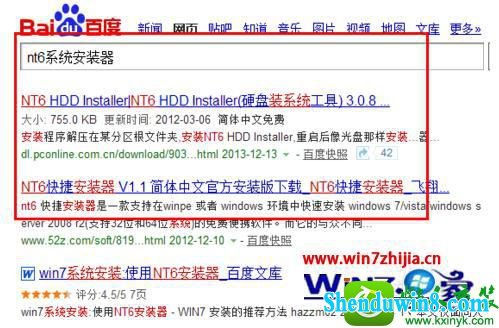
下载之后进行解压,解压出来有一个可执行程序,也就是我们经常说的ExE文件。先不要急着运行,先仔细阅读你下载的文件里面的说明。
注意:如果你下载的软件里面有说明,那么就按照说明来,因为各个版本的使用方法不同。没有的话就继续看。
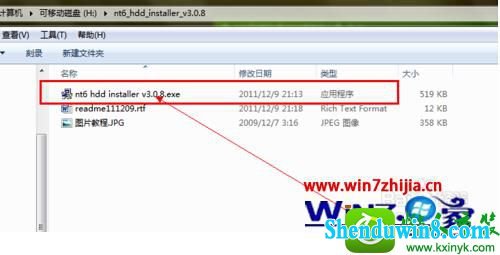
解压文件你的系统文件到某一个盘符的根目录下,注意是根目录下。
然后双击程序,启动后按下1进行安装即可。
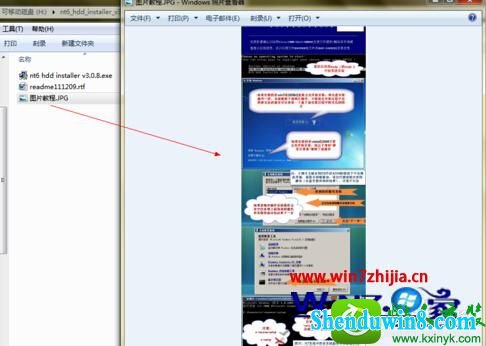
二、U盘安装方法
1.首先使用工具制作启动盘。
制作启动盘的工具太多了,像什么老毛桃、大白菜、魔方等等,都是很简单的启动盘制作工具,不用看什么教程,下载下来你就会使用。
注意,在制作启动盘的时候将你的重要的资料进行备份,否则会全部格式化掉。如果在把win1032位换成64位的过程中格式化了资料也会一件得不偿失的事。
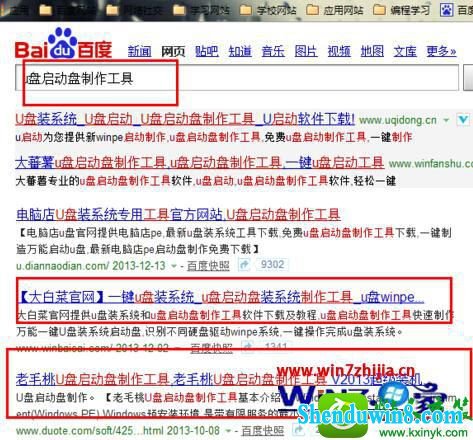
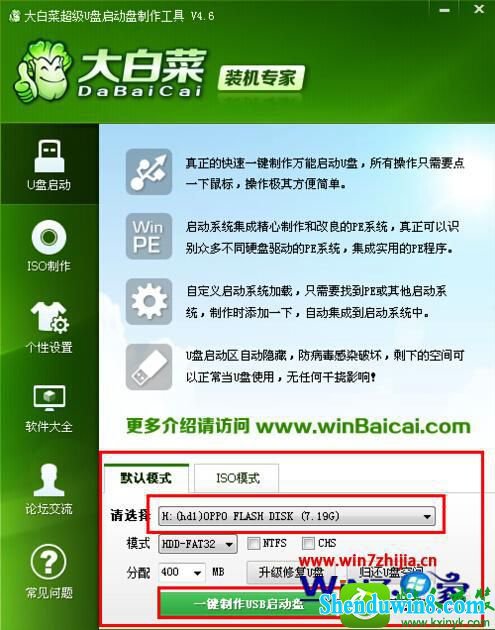
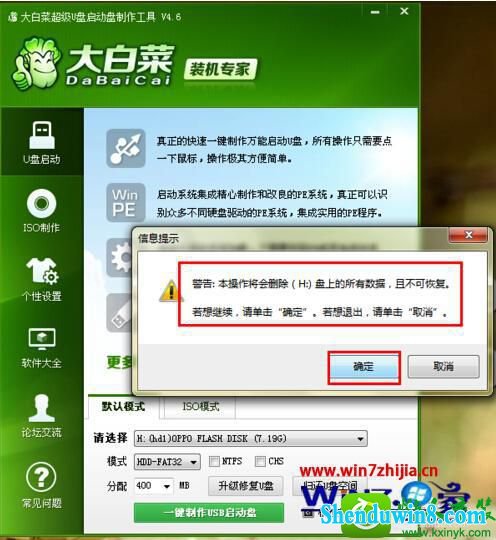
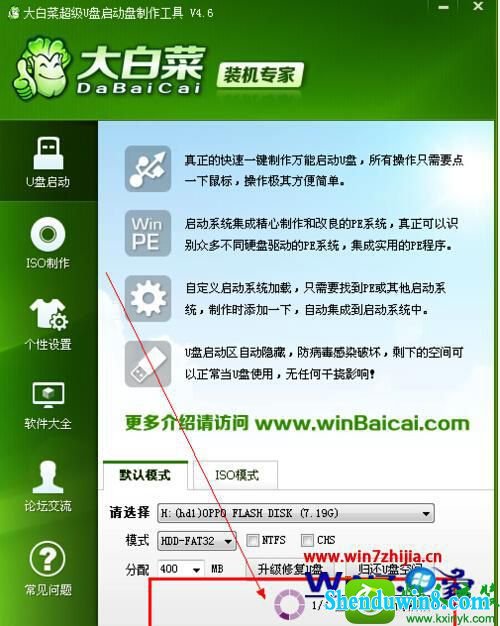
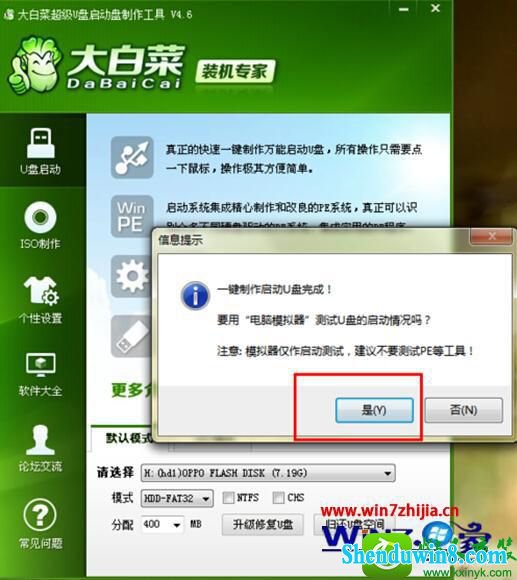
2.制作好启动盘以后就简单了。开机时按住F12,知道进入启动选择界面。
一般电脑都是F12,可能极少数是F2 。
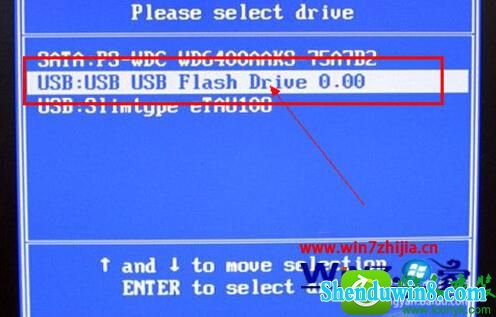
3.选择UsB启动,然后回车进入你的启动盘,选择一个系统进行启动。
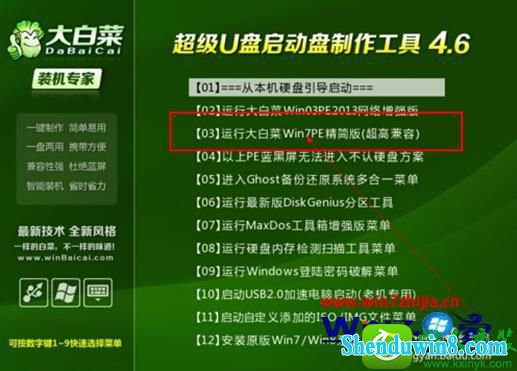

4.进入pE系统后,你可以直接打开你的文件进行安装,如果不能安装你可以使用里面的工具进行安装了。启动安装器,找到你的安装包里面的source里面的install文件进行安装即可。
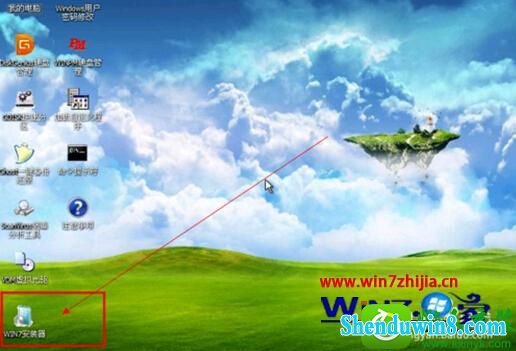
5.安装方法和在正常系统中一样,没有什么不同。等待安装完成后,拔掉你的U盘即可。
三、光盘安装的方法
1.我们也可以将我们的系统刻录成光盘,这样就可以进行安装了,很方便,这个方法最简单,不过需要有光盘才行。
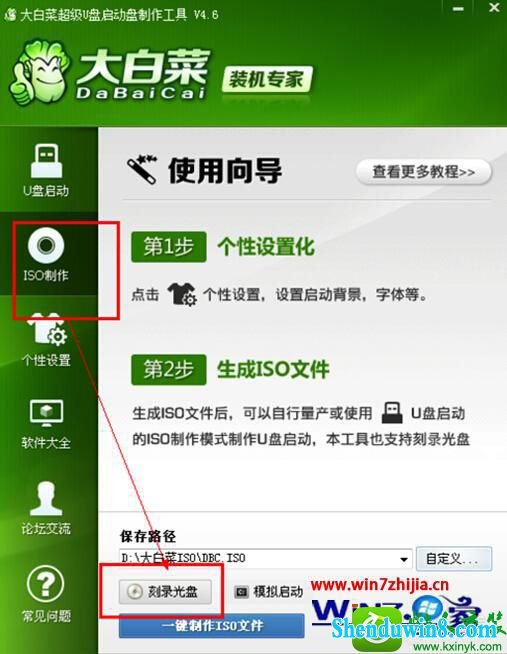
2.方法很简单,上面使用的大白菜就可以制作光盘,很多工具都可以。
3.制作好了以后同样的方法开机按住F12键,然后选择Cd/dVd启动选项。

4.这是系统会自动的进行安装。
以上三种方法都能够将你的系统改成64位,相信只要掌握其中一种就会让你不再有怎么把win1032位换成64位的疑惑。
- 相关推荐
- win10重命名开始屏幕图片的技巧
- win10系统提示“存储空间不足,无法处理此命令”的操作方法
- win8.1系统开机一直停留在“windows正在启动”界面的解决方法
- win10系统联想笔记本开机显示“intel Undi,pxE-2.1(build 083)”的操
- 处理win10系统电脑分辨率的办法
- win8.1系统网络连接不上一直转圈的解决方法
- win8.1系统文件夹没有访问权限的解决方法
- 大地Win10企业版手机数据线连接电脑没反应的解决方法
- win8.1系统提示应用程序错误0xc0000418.1位置0x004fd589的解决方法
- win10系统打开excel20010界面灰色的操作方法
- 系统专栏
 深度技术Ghost Win10 64位稳定企业版2016.10(免激活)深度技术Ghost Win10 64位稳定企业版2016.10(免激活)
深度技术Ghost Win10 64位稳定企业版2016.10(免激活)深度技术Ghost Win10 64位稳定企业版2016.10(免激活) 深度技术Ghost Win10 X64位 电脑城装机版2017.03(完美激活)深度技术Ghost Win10 X64位 电脑城装机版2017.03(完美激活)
深度技术Ghost Win10 X64位 电脑城装机版2017.03(完美激活)深度技术Ghost Win10 X64位 电脑城装机版2017.03(完美激活)- 深度技术Ghost Win10x86 特别专业版 2019.07(绝对激活)深度技术Ghost Win10x86 特别专业版 2019.07(绝对激活)
 深度技术Ghost Win10 x64位 优化装机版2017.11月(永久激活)深度技术Ghost Win10 x64位 优化装机版2017.11月(永久激活)
深度技术Ghost Win10 x64位 优化装机版2017.11月(永久激活)深度技术Ghost Win10 x64位 优化装机版2017.11月(永久激活) 深度技术Ghost Win10 X64 推荐专业版 v2021年04月(免激活)深度技术Ghost Win10 X64 推荐专业版 v2021年04月(免激活)
深度技术Ghost Win10 X64 推荐专业版 v2021年04月(免激活)深度技术Ghost Win10 X64 推荐专业版 v2021年04月(免激活) 深度技术 Ghost Win10 32位 国庆专业版 V2018.10月 (免激活)深度技术 Ghost Win10 32位 国庆专业版 V2018.10月 (免激活)
深度技术 Ghost Win10 32位 国庆专业版 V2018.10月 (免激活)深度技术 Ghost Win10 32位 国庆专业版 V2018.10月 (免激活)
- 深度技术GHOST WIN7 (64位) 热门旗舰版 2019年07月(绝对激活)深度技术GHOST WIN7 (64位) 热门旗舰版 2019年07月(绝对激活)
 深度技术GHOST WIN7 x64 旗舰稳定版v2017年09月(自动激活)深度技术GHOST WIN7 x64 旗舰稳定版v2017年09月(自动激活)
深度技术GHOST WIN7 x64 旗舰稳定版v2017年09月(自动激活)深度技术GHOST WIN7 x64 旗舰稳定版v2017年09月(自动激活) 深度技术GHOST WIN7 32位 装机优化版V2018.03月(无需激活)深度技术GHOST WIN7 32位 装机优化版V2018.03月(无需激活)
深度技术GHOST WIN7 32位 装机优化版V2018.03月(无需激活)深度技术GHOST WIN7 32位 装机优化版V2018.03月(无需激活) 深度技术GHOST WIN7 X64 全新装机版V2018年08月(免激活)深度技术GHOST WIN7 X64 全新装机版V2018年08月(免激活)
深度技术GHOST WIN7 X64 全新装机版V2018年08月(免激活)深度技术GHOST WIN7 X64 全新装机版V2018年08月(免激活) 深度技术Windows7 v2020.02 32位 老机装机版深度技术Windows7 v2020.02 32位 老机装机版
深度技术Windows7 v2020.02 32位 老机装机版深度技术Windows7 v2020.02 32位 老机装机版 深度技术GHOST WIN7 (64位) 官方装机版2017V08(绝对激活)深度技术GHOST WIN7 (64位) 官方装机版2017V08(绝对激活)
深度技术GHOST WIN7 (64位) 官方装机版2017V08(绝对激活)深度技术GHOST WIN7 (64位) 官方装机版2017V08(绝对激活)
- 系统安装教程
- win10系统重装后不能上网的操作方法
- win8.1系统桌面上禁止创建文件夹的解决方法
- 自由天空W10专业版 10074任意更改开始菜单大小的方法
- win8.1系统使用iE浏览器提示“浏览器cookie功能被禁用,请开启此功能
- win8.1系统修改UG8.0背景颜色的解决方法
- win10电脑显示桌面图片不见了如何办?
- xp系统没有摄像头的修复方案
- win8.1系统访问win8共享文件夹提示没有权限的解决方法
- win10系统玩骑马与砍杀提示runtime error错误的操作方法
- win10系统设置谷歌浏览器打开特定网页的操作方法
- win10系统百度浏览器打开网页很慢的操作方法
- win10系统iE地址栏输入网址后总自动转到114页面的操作方法
- win8.1系统文字显示乱码错乱的解决方法
- win10系统打印机中office document image writer不见了的解决办法
- win8.1系统无法使用网银的解决方法
